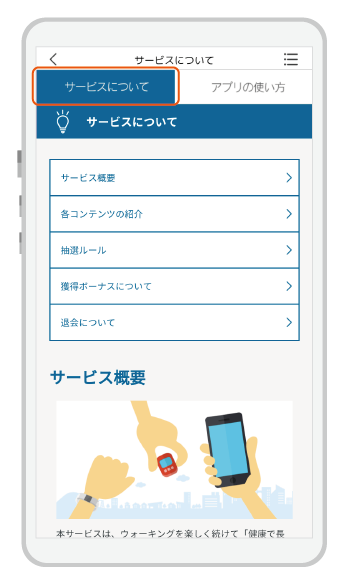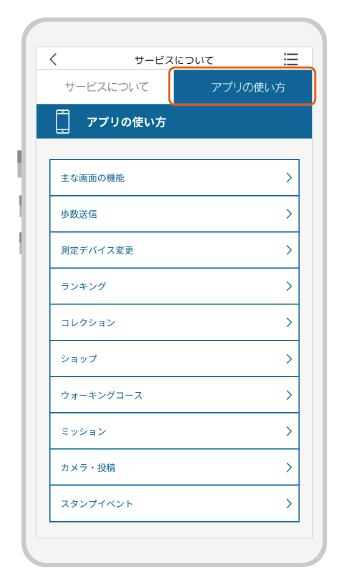おうらてくてくアプリのもっと楽しい使い方
更新日:2023年10月1日
お得にポイントをゲットするために押さえてほしい使い方のポイントをピックアップしました。たくさん歩いて、たくさん使ってください。
1.ウォーキングコース
「1コース1回で100ポイント」
町内を巡るウォーキングコースに、アプリで挑戦できます。
- 挑戦するコースを選択します。【詳細を見る】を押します。
- コース内容を確認し、1番のスポットに向かってください。到着したら、最初に【挑戦する】を押してください。
- 番号順にスポットを周りましょう。各スポットの近くで【スポットを検索する】を必ず押してください。押し忘れるとスポットに到達したことが記録されません。
- 最終スポットの【スポットを検索する】を押すとポイントを獲得できます。ポイント付与は1コースにつき1回です。
注:現在地や地図を表示するためにGPS(位置情報)を使用します。また、通信速度や端末によってマップの表示に時間がかかる場合があります。
▶ウォーキングコースの使い方(おうらてくてくアプリの マップ機能の使い方へ)
2.データ入力
「1日1回の体重の記録で1ポイント」
バイタルデータ(体重・血圧・睡眠時間)を記録できます。
体重を記録する場合
- 入力したい日付を選択します。
- 体重項目の鉛筆マークを押します。
- スクロールして体重を選択します。
- 登録ボタンを押します。
血圧を記録する場合
- 入力したい日付を選択します。
- 血圧項目の鉛筆マークを押します。
- スクロールして血圧を選択します。
- 登録ボタンを押します。
睡眠時間を記録する場合
- 入力したい日付を選択します。
- 睡眠時間項目の鉛筆マークを押します。
- スクロールして睡眠時間を選択します。
- 登録ボタンを押します。
健(検)診を記録する場合
「年1回の健康診査の記録で250ポイント」「年1回の検診ごとの記録で50ポイント」を獲得できます。
- 入力したい項目(ここでは例として『大腸がん検診』)の鉛筆を押します。
- 【新規登録】を押すと、年月日のスクロールが出るので、健(検)診を受けた日付を選択します。
- 年月日が間違っていないことを確認して【保存】を押します。その後、健(検)診に応じたポイントを獲得できます。
3.ランキング
合計歩数や平均歩数で競う3つの種類のランキングが楽しめます。中でも、34行政区(+町外)で区別している「所属団体ランキング」は邑楽町ならではです。新しい行政区対抗の火蓋が切って落とされる!?
リーグランキングとは、前週の自分の平均歩数と近い人でリーグを作るユーザーランキングのことです。各リーグの一覧と所属条件は以下のとおりです。
1.おうらてくてくアプリランキング
おうらてくてくアプリを利用している全てのユーザーランキングのことです。歩数を送信したらその場でランキングが変動するので、自分の頑張りをその場で確認することができます。また、全てのユーザーが参加するランキング以外にも、自分と同年代や同性でのランキングがあります。そのほか、1日単位の歩数で競う「昨日の歩数ランキング」では、昨日1日分の歩数でのランキング結果を見ることができます。
2.町外(群馬県内)ランキングとは、登録した『所属団体』と同じ団体に登録している中のユーザーランキングのことです。
4.マイメニュー
プロフィール
- 基本情報 ……会員番号やログインIDの確認、ニックネームやプロフ写真の変更設定。
- からだ情報 ……身長、体重、歩幅の設定。
- メールアドレス変更 ……メールアドレスの変更設定。
- パスワード変更 ……パスワードの変更設定。
注:会員番号やログインIDは、スマホ機種変更時のログインに使用する他、会員情報の照会の際に必要になります。いつでも確認できるようにしておきましょう。
達成カレンダー
設定された「1日の目標歩数」を、カレンダー上でどれだけ達成できているのかを確認することができます。各日にちにはその日の歩数が表示され、また、日にちごとにメモを残すこともできるので、日記のようにお使いいただくことも可能です。
カレンダーの見方は次の通りです。
- 表示月切り替え
現在表示している月を表示します。「前の月へ」「次の月へ」を押すことで、前月・翌月を表示することができます。
- 目標達成日数の表示
主催団体が設定する1日の目標歩数を現時点で何日達成しているのかが表示されます。
- カレンダー表示
各日付には、その日の歩数に応じて「達成状況スタンプ」が表示されます。また、メモが登録されている日付には「メモアイコン」が表示されます。
- 日付選択状態
カレンダー上の任意の日付を選択することで、その日付が選択された状態になります。
- 選択した日付の情報
画面下部には選択した日付の情報が表示されます。「その日の歩数」「達成ラベル」「メモ」が表示され、「メモ」は自由に入力・保存することができます。
地域通貨連携
貯まったポイントをコハクペイに変換するには、地域通貨アプリ“chiica”との連携が不可欠です。
ポイント履歴
これまでに獲得したポイントの履歴を確認します。
5.メニュー設定
【サービスについて】では、アプリの使い方が解説されています。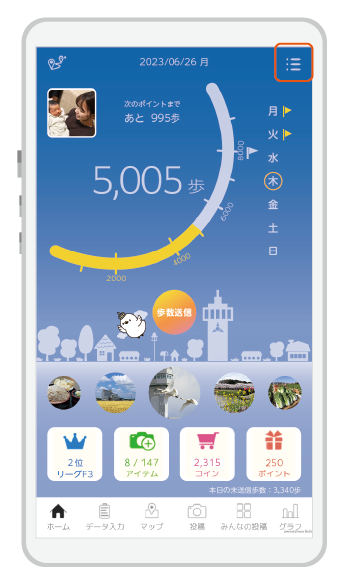
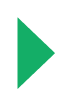
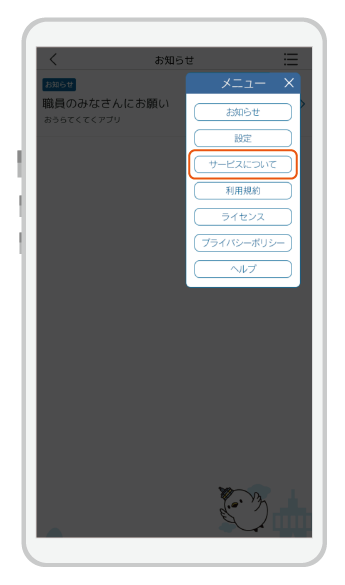
【設定】では、測定デバイスの変更やアプリ内の設定ができます。測定デバイスをウェアラブル端末に変更をすると、以降の歩数計測はその端末からのみ行われるようになります。
注:アプリと連携して利用可能なウェアラブル端末は、スマホのOSにより異なります。
6.歩数送信
ボタンを押すたびに歩数が加算され、その日の累計歩数が大きく表示されます。未送信の歩数があると右下に表示されます。1日1回は押して歩数を送信しましょう。
7.ポイント
健康づくりに取り組んでゲットしたポイントやコハクペイに交換したポイントの合計を確認できます。
8.アイテム・コイン
「コイン」を貯めて、アプリが楽しくなるバッジと交換しましょう。コインと交換で手に入るバッジや総歩行距離に応じてもらえる全国踏破バッジなどがあって、その種類はなんと100種類以上!コレクションしたり写真を投稿する際のデコレーションに使ったりできます。交換したバッジは「アイテム」から確認できます。頑張った分だけコレクションが増えていくので、コンプリートを目指してどんどん歩きましょう!
バッジの種類……全国踏破バッジと交換バッジがあります。
9.写真投稿
自分が持っている写真や撮影した写真を投稿したい場合は【投稿】ボタンを押してください。投稿監視システムで確認された後に【みんなの投稿】に反映されます。【みんなの投稿】では、自分が投稿した写真と他の参加者が投稿した写真を見ることができます。
注:投稿する写真には撮影したときの位置情報(または投稿する際の現在地情報)が組み込まれ、【マップ】上に表示されます。撮影者(投稿者)の意図しないところで自宅や会社などプライバシーに関わる位置情報が特定されてしまう可能性があることに注意してください。
注:投稿監視システムで不適切な内容と判断された場合は投稿されません。
注:一度投稿された写真(投稿済み写真)の位置情報やコメントを再編集することはできません。削除したい位置情報やコメントを含む投稿写真は削除していただくことで【マップ】上の表示を消すことができます。
- 投稿写真削除の操作手順
1.ホーム画面の左上のアイコン(マイメニュー)をタップする。
2.投稿一覧をタップする。
3.削除したい投稿を選択し、右下のごみ箱マークをタップする。
なお、削除する写真に対しての「いいね(行きたい!)」の数も削除されます。
- 「自宅で撮影した写真を投稿したいが、位置情報を自宅の住所にしたくない」場合の操作手順
1.「投稿」のコメント入力欄の下、「位置情報入力欄」を選択する。
「位置情報入力欄」には写真を撮影した位置情報(または投稿する際の現在地情報)が
自動で表示されています。
2.この「位置情報入力欄」をタップする。
3.ランドマーク設定から手動編集し、OKをタップする。
10.グラフ
歩数や消費カロリーの他、バイタルデータなどをグラフで表示されます。グラフは、週間、月間、3ヶ月など期間を選んで表示させることができます。
グラフの見方
グラフの見方は次のとおりです。
- 期間切り替えボタン
表示期間を、週間(7日)、月間(30日)、3ヶ月(12週間)、半年(6ヶ月)、1年(12ヶ月)で切り替えることができます。
- 指標切り替えタブ
歩数・しっかり歩数・消費カロリー(総消費カロリー)・歩行距離・歩行時間から、それぞれ見たい指標に切り替えることができます。
- グラフエリア
選択している指標、期間に応じたグラフが表示されます。グラフにカーソルを合わせる(スマホの場合タップする)と、詳細な数字を見ることができます。
このページに関する問い合わせ先
健康づくり課 健康推進係
郵便番号:370-0603
住所:群馬県邑楽郡邑楽町大字中野2570番地3
直通電話:0276-88-5533
ファクス番号:0276-88-5528